- 系统
- 教程
- 软件
- 安卓
时间:2017-12-14 来源:u小马 访问:次
一般来说我们安装win10系统它就会要求我们设置电脑的开机密码,不过当时很多朋友会嫌开机密码麻烦所以拒绝设置开机密码,让电脑可以直接打开。但是后续我们会发现电脑没有开机密码的话安全性会受到很大的影响,所以后续不少用户会想要给电脑设置密码,但这时候大家就受到疑惑了,不知道应该怎样给win10系统设置开机密码,不过大家不必担心,因为这一次的教程中小编会把设置开机密码的方法告诉大家,只需要跟着下面的教程进行操作就可以给电脑设置开机的密码。
win10纯净版纯净版:
http://www.win10com.com/win10chunjingban/
win10纯净版官网原版ISO镜像!
http://www.win10com.com/win10gho/204.html
方法/步骤
1:首先使用快捷键win+X进入控制面板,在里面找到用户账户点击进去。
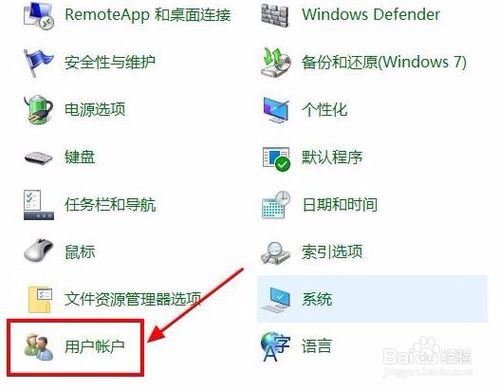
2:第二步,更改账户信息,如下图点击在设置中更改我的账号信。
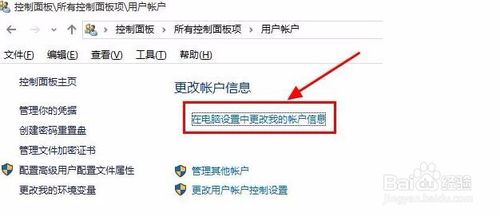
3:第三步,在设置中点击登录选项。
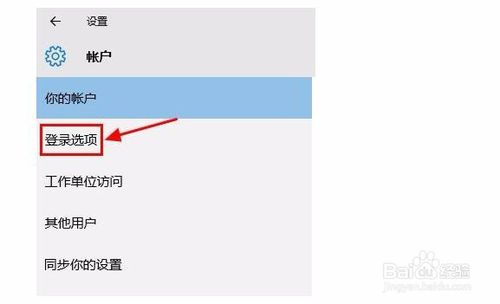
4:第四步,点击添加
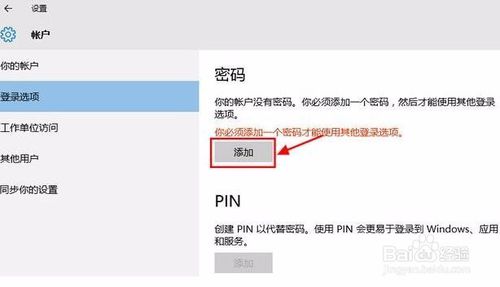
5:最后创建密码,密码提示根据自己情况填写就行,然后下一步,完成密码设置。






